ELECOMの銀軸ゲーミングキーボード「VK310S」をレビューします!
- VK310Sの特徴は?
- 各種設定方法は?
- デメリット・メリットは?
- どんな人におすすめ?
ぜひ参考にしてみてください!
ELECOMの銀軸ゲーミングキーボード「VK310S」の主な特徴
VK310Sは、ELECOMが展開するハイクラスゲーミングデバイスシリーズ「V Custom」から発売されているゲーミングキーボードです。
勝ちにこだわるプレイヤー向けに作られたVK310Sの主な特徴は以下のとおりです。
VK310Sの特徴
- ネオクラッチキーキャップ
- ELECOM S.P.S Engine for Keyboard
- 日本語テンキーレス配列
- 選べる3種の軸バリエーション
- ダブルインジェクションPBTキーキャップ
- 全キーロールオーバー
- 1677万色RGBライティング
ネオクラッチキーキャップ
VK310Sのキーキャップは、プロゲーマーを含むプロジェクトチームによって開発されたネオクラッチキーキャップを採用。
キーキャップの角度や高さ、上面形状にこだわって作られたキーキャップは、激しい操作でもピッタリとフィット。離れもいいので、ほかのキーへの移動もストレスなく行えます
ELECOM S.P.S Engine for Keyboard
VK310Sには、応答速度(Speed)・精度(Precision)・安定性(Stability)を極限まで向上させたゲーミングキーボードエンジン「ELECOM S.P.S Engine for Keyboard」を搭載。
業界最速クラスの実行応答速度を実現し、勝ちにこだわるプレイヤーに最適なゲーミング性能となっています。
また、オンボードメモリ機能も有しているので、自由なカスタマイズも可能です。
日本語テンキーレス配列
VK310Sは日本語配列なので、ゲーム以外の普段使いにも最適。
また、テンキーレスデザインにより、ゲーミングマウスの操作の邪魔にならないコンパクトな造りになっています。
選べる3種の軸バリエーション
VK310Sで採用していキースイッチは、スピードリニア(銀軸)のほか、クリッキー(青軸)、タクタイル(茶軸)の計三種類。
それぞれ異なる打鍵感なので、好みに応じて選ぶことができます。

ダブルインジェクションPBTキーキャップ
VK310Sには、ダブルインジェクションPBTキーキャップを採用。
文字の印字はキーキャップと異なる色のプラスチックで形成しているため、長期間の激しい使用でも文字が消えてしまう心配がありません。
全キーロールオーバー
VK310Sはすべてのキーの同時入力が可能な全キーロールオーバー対応。複雑で高速な激しい操作でも正確に入力が可能です。
1677万色RGBライティング
VK310Sは、すべてのキーにRGB LEDを搭載しており、なんと全1,677万色のライティングが可能です。
専用のソフトウェアを使うことで、カラーやパターン、速度など自由にカスタマイズできます。
VK310S(銀軸)を開封レビュー!
実際にVK310S(銀軸)を購入したので開封していきます!


外箱はとてもおしゃれでイケてるデザイン!「V Custom」のロゴもかっこいいです!
(外箱のまま宅配で届いたのでラベル跡があります。)

スピードリニアキースイッチ(銀軸)の表記があります。

外箱を開けると、本体がビニールではなく包装紙に梱包されていました。プラスチック削減の取り組みでしょうか?

同梱物一覧です。






コンパクトなテンキーレスデザインで、マウス操作の邪魔になりにくいです。



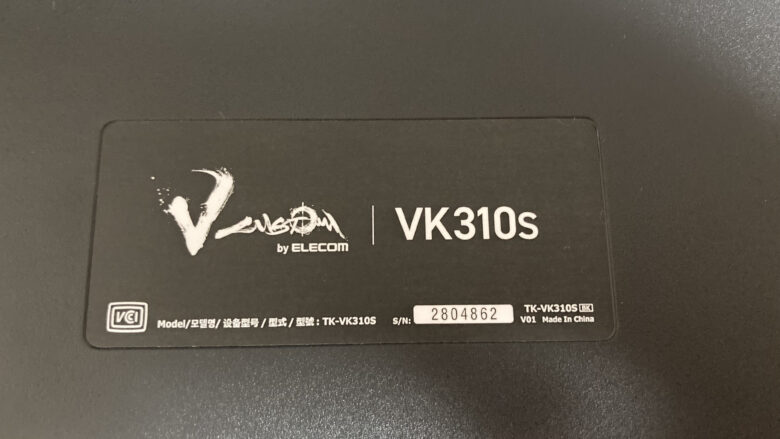

USBケーブルをPCに接続すると、ウェーブタイプのLEDイルミネーションがライトアップされます。


実際にVK310S(銀軸)を使用してみた感想レビュー
実際にVK310S(銀軸)を使用してゲームをプレイしてみました。プレイしたゲームタイトルはFortniteです。
実際に使用してみた感想
- これぞ銀軸!レスポンスが速い!
- 打鍵感は赤軸に近い
- 青軸とは真逆の静音性
- キーキャップが指にフィット!
これぞ銀軸!レスポンスが速い!
VK310S(銀軸)を最初に使用した感想は、とにかくレスポンスが速いということです。
筆者はこれまで、クリッキータイプ(青軸)のゲーミングキーボードを使用していました。「カチッ」と音が鳴ると同時に反応する青軸に対し、スピードリニアタイプ(銀軸)であるVK310Sは、キーに少し触れただけで反応します。
打鍵感は赤軸に近い
打鍵感としては、一般的なリニアタイプ(赤軸)に似ています。クリック感などが一切ない押し心地で滑らかです。ただ、やはりレスポンスは赤軸にはない速さです。
青軸とは真逆の静音性
VK310S(銀軸)は、クリック音がしない静音タイプ。爽快なクリック音にファンが多い青軸とは真逆の静かさです。
実際の打鍵音はこちら↓
参考にしたい方は、青軸の打鍵音(別メーカー)もご確認ください。
キーキャップが指にフィット
VK310S全般のポイントでもあるのが、指にフィットするキーキャップ形状。白熱したゲームでも、指がずれにくい形状になっています。

また、Z〜Mキーについては、左親指での操作がしやすいように、キーキャップの左フチが引っかかりやすい形状に作られています。

実際に使っていて、非常に操作がしやすいと感じました。
ソフトウェアのダウンロードと各種設定方法
VK310Sは、専用のソフトウェア「EG Tool」でキー設定やLEDライティング設定などを行うことができます。ソフトウェアのダウンロード方法や各種設定方法は以下のとおりです。
ソフトウェア「EG Tool」のダウンロード方法
EG Toolは、ダウンロードページにてダウンロードをします。
ページ下部にソフトウェア使用許諾契約書とダウンロードボタンがあるので、よく読んだうえでダウンロードをしましょう。
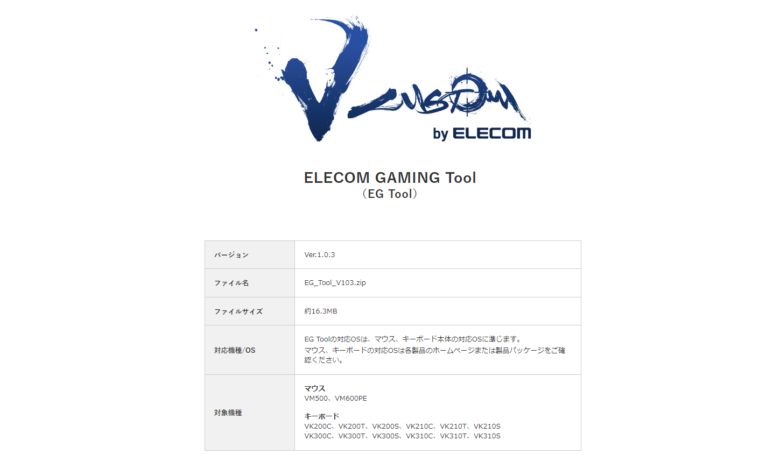
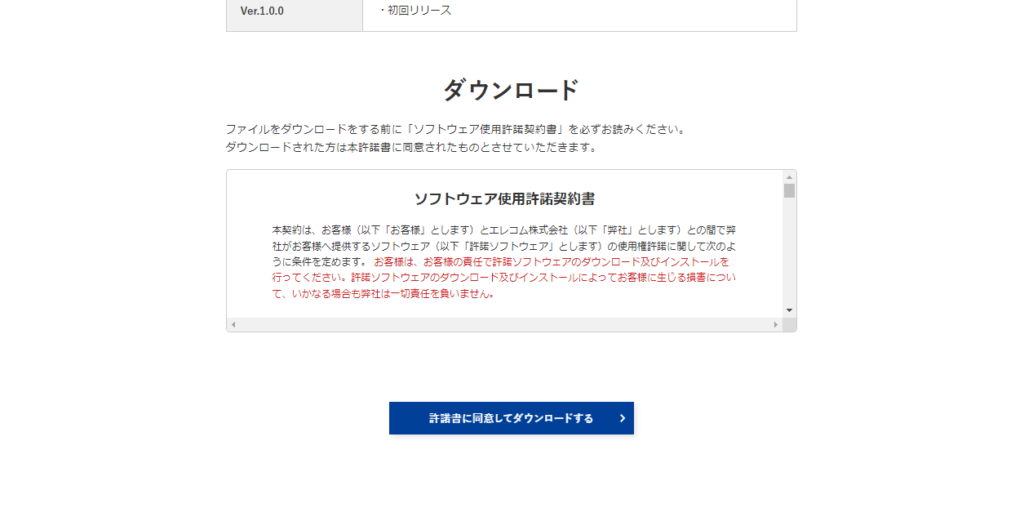
ダウンロードをしてインストールを実行すれば、すぐにソフトウェアを使うことができます。
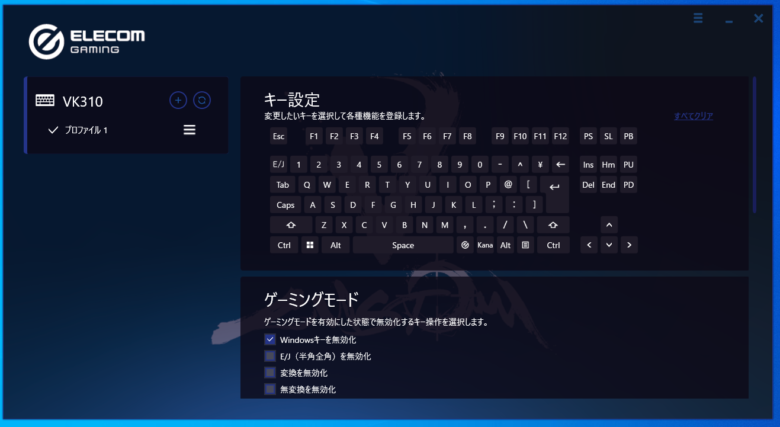
各種設定方法
EG Toolでできるキーボードの設定は以下のとおりです。
- キー設定
- ゲーミングモード設定
- ライティング設定
キー設定
キー設定ではキーボードのキー配置を自由にカスタマイズができます。
例えば、「Shift」キーを「U」キーに変更したり、「z」「X」「C」「V」「B」キーを全部「1」キーに変更したりすることが可能です。
基本的にゲームは「W」キーをホームポジションとするため、「L」「P」キーなどの遠い位置のキーは押しにくいですよね。そんな時に、「W」キーの周辺に配置を変更できるのでとても便利です。
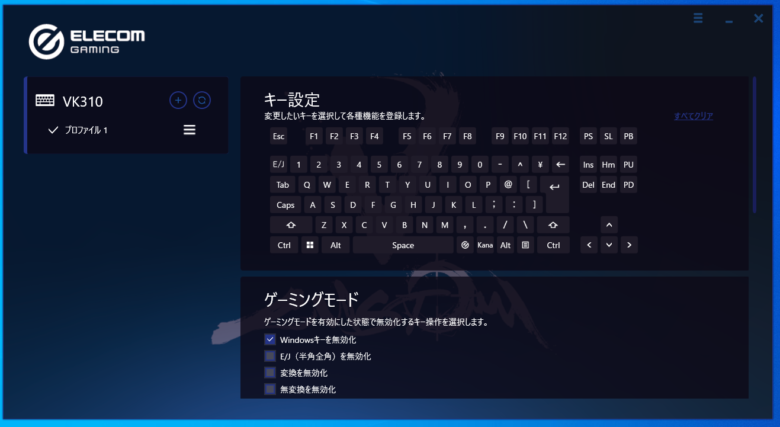
ゲーミングモード設定
ゲーミングモード設定では、ゲーム中に反応させたくないキーを設定できます。
例えば、ゲームによっては「Windows」キーを押してしまうと、ゲーム中にスタートメニューが開いてしまう場合もあります。大事な対戦中スタートメニューが開いてしまっては、当然邪魔ですよね。
そんな時に、EG Toolのゲーミングモード設定で「Windows」キーを無効にすることができるというわけです。とても便利で助かる機能ですよね!
EG Toolで無効化できるキーは以下のとおりです。
無効化できるキー
- Windows
- 半角/全角
- 変換
- 無変換
- Capslock
- カナ/かな
- Shift + Tab
- Alt + Tab
- Alt + F4
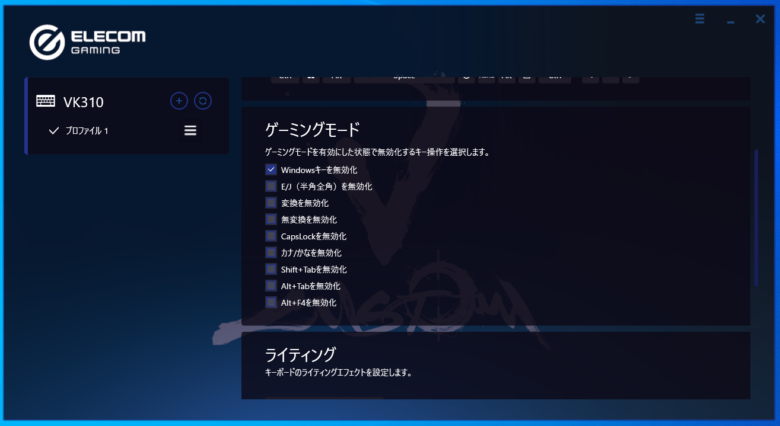
ライティング設定
ライティング設定では、キーボードのLEDライティングのカラーやパターンなどを細かく設定することができます。

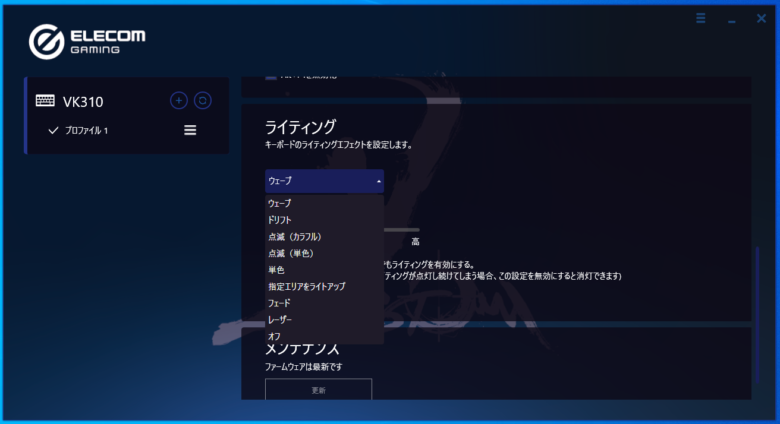
単色やウェーブはもちろん、ライティングのキーエリアを指定することができます。例えば、移動キーである「WASD」キーだけを光らせる設定も可能です。

自分好みのライティング設定で、ゲームのモチベーションを上げることができますよ!
VK310S(銀軸)のデメリット・メリット
デメリット
デメリットについては、銀軸に限らずVK310S全般に関する内容になります。
- ゲームごとにいちいち設定を変えなければいけない
- Mac OSではEG Toolが使えない
ゲームごとにいちいち設定を変えなければいけない
一つのパソコンでさまざまなゲームをプレイする場合、それぞれのゲームに応じてライティング設定やキー配置の設定は変えたいですよね。
例えば、Logicoolのゲーミングデバイスソフトウェア「G HUB」では、ソフトウェア内で各ゲームごとにライティングやキー配置のプロファイル設定ができます。
そして、PCでそのゲームを起動すると、自動的にキーボード設定プロファイルも呼び出してくれます。
一方で、ELECOMのEG Toolは、プロファイルの作成はいくつでもできるものの、ゲームをプレイしたい場合はEG Toolを起動してプロファイルを設定してからゲームを起動する必要があります。G HUBと比べると手間が増えますね。
とはいえ、EG Toolの起動は簡単に行えて、プロファイルの選択も数秒でできるので、手間と感じるかは人それぞれではないでしょうか。
Mac OSではEG Toolが使えない
ソフトウェアのEG Toolは、Windows OSのみ対応となっており、Mac OSでは使用ができません。
Macでゲームをプレイしている人の場合は、ライティングはデフォルトの「ウェーブライティング」のみで、キー設定などはできません。
しかし、VK310Sにはオンボードメモリー機能※があります。Windows PCも持っているのであれば、Windows PCの方で設定をしてキーボード自体に設定を記憶させたうえでMac PCで使うことができますよ。
※オンボードメモリー機能:キーボード本体が設定内容を記憶できる機能
メリット
- レスポンスがとてもいい
- 打鍵音が静か
- 指へのフィット感が十分に得られる
レスポンスがとてもいい
VK310S(銀軸)は、少しキーに触れただけでも反応するほどレスポンスがとてもいいです。
レスポンスの良さは、特にコンマ数秒を争うFPS系ゲームに最適ではないでしょうか。
打鍵音が静か
VK310Sの銀軸ゲーミングキーボードは、レスポンスが抜群のほか、打鍵音が静かなのも特徴です。
爽快なクリック音が特徴のクリッキータイプ(青軸)とは真逆で、銀軸は押し込んでもクリック音が鳴らずに反応します。
静かにゲームがプレイできるので、家族などがいる所で操作をしても迷惑になりにくいですよ。
指へのフィット感が十分に得られる
採用されているネオクラッチキーキャップにより、各キーにおいて指へのフィット感に優れています。
指のずれによる操作ミスをしにくい造りなので、白熱したゲームでもより正確な操作ができるのではないでしょうか。
まとめ:VK310S(銀軸)はとにかく勝ちにこだわりたい人におすすめ
VK310S(銀軸)についてご紹介しました。
レスポンスの良さ、操作性に優れたキーキャップ形状、専用ソフトウェアでの自由度の高いカスタマイズ性など、VK310S(銀軸)は本気でゲームをプレイしたい人におすすめと言えるゲーミングキーボードではないでしょうか。
とにかく勝ちにこだわりたい方は、ぜひ一度VK310S(銀軸)を試してみてはいかがですか?



コメント